Ziyaretçi
E-mail adresinizi Microsoft Outlook Express’e nasıl eklersiniz?
Bu çözüm makaleleri Microsoft Outlook Express Hotmail hesabı kurma konusunda bilgi sağlar.
Hotmail gelen kutunuza erişmek için, Outlook Express’i kullanıyorsanız, ücretsiz Windows Live Mail programını indirebilir ya da POP3’yi kullanmak için Outlook Express ayarlarınızı değiştirebilirsiniz
Windows Live Maili e-mail programınız gibi kullanın
Eğer Bilgisayırınızda Windows XP Servis Paketi 2 ya da daha ileri versiyonu kuruluysa, Hotmail hesabınıza erişmek için bilgisayarınıza installing Windows Live Mail’i kurmanızı öneriyoruz. Windows Live Mail Outlook Express’in e-mail mesajlarınızı senkronize etme,dosyalar,rehber ve diğer bir çok özelliklerine benzer olan ücretsiz bir e-mail programıdır. Buna Windows Live Takvimi ile birlikte çalışan önemsiz ileti filtiresi ve hazır kurulu takvimde dahildir
Outlook Express’e Hotmail POP3 hesabı ekleyin
NOT: DAV’dan POP3’e geçiyorsanız,aralarında önemli bazı değişiklikler vardır. POP3’de senkronize yoktur.Mesela Outlook Express’de okuduğunuz bir e-mail mesajı ,Hotmail hesabınızı web’de ziyaret ettiğinizde görünmez. Sadece Hotmail gelen kutunuzdaki mesajlar Outlook Express’de görünür.Diğer dosyalar ve mesajlar görünmez.
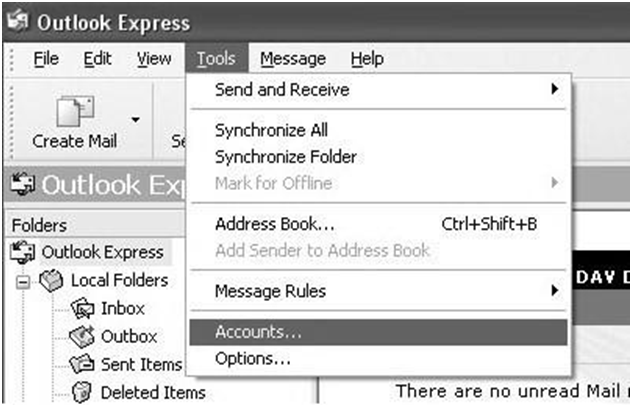
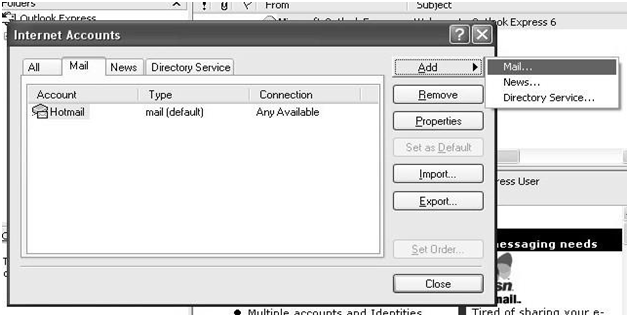
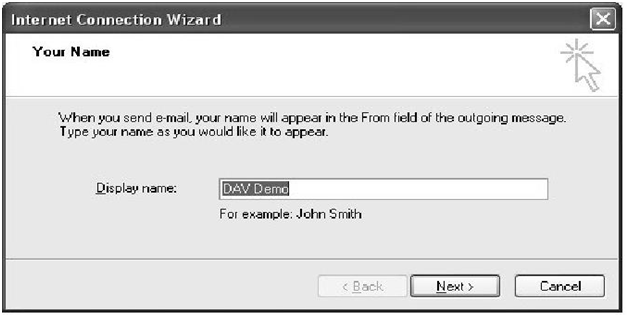
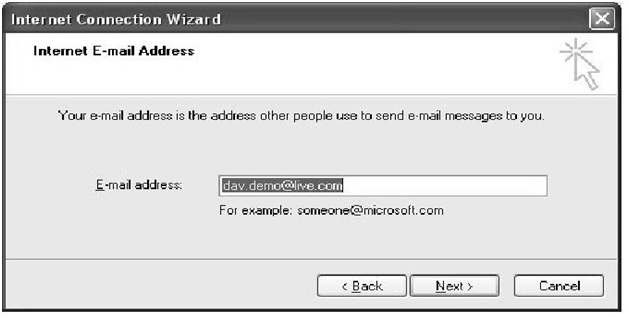

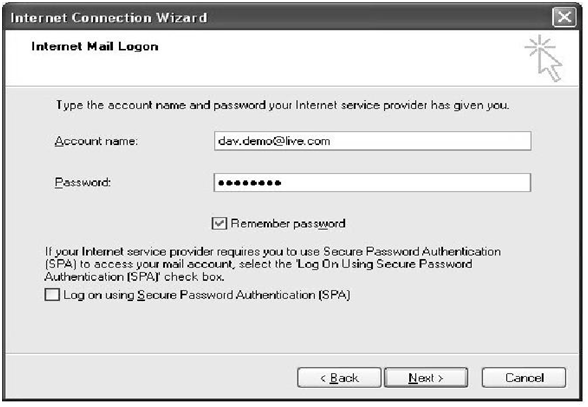
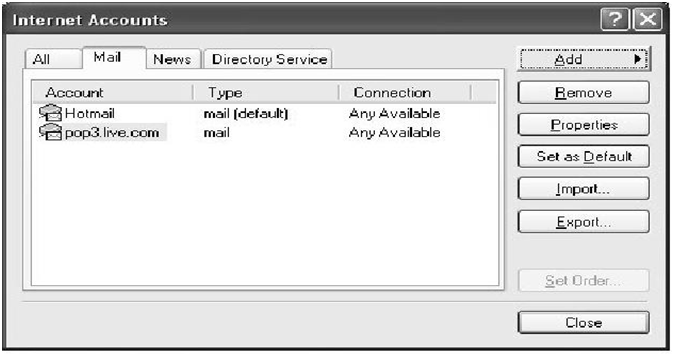
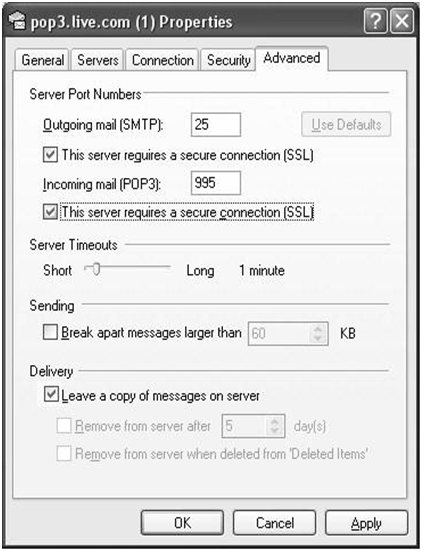
Sponsorlu Bağlantılar
Hotmail gelen kutunuza erişmek için, Outlook Express’i kullanıyorsanız, ücretsiz Windows Live Mail programını indirebilir ya da POP3’yi kullanmak için Outlook Express ayarlarınızı değiştirebilirsiniz
Windows Live Maili e-mail programınız gibi kullanın
Eğer Bilgisayırınızda Windows XP Servis Paketi 2 ya da daha ileri versiyonu kuruluysa, Hotmail hesabınıza erişmek için bilgisayarınıza installing Windows Live Mail’i kurmanızı öneriyoruz. Windows Live Mail Outlook Express’in e-mail mesajlarınızı senkronize etme,dosyalar,rehber ve diğer bir çok özelliklerine benzer olan ücretsiz bir e-mail programıdır. Buna Windows Live Takvimi ile birlikte çalışan önemsiz ileti filtiresi ve hazır kurulu takvimde dahildir
Outlook Express’e Hotmail POP3 hesabı ekleyin
NOT: DAV’dan POP3’e geçiyorsanız,aralarında önemli bazı değişiklikler vardır. POP3’de senkronize yoktur.Mesela Outlook Express’de okuduğunuz bir e-mail mesajı ,Hotmail hesabınızı web’de ziyaret ettiğinizde görünmez. Sadece Hotmail gelen kutunuzdaki mesajlar Outlook Express’de görünür.Diğer dosyalar ve mesajlar görünmez.
- 1. Outlook Express’de, Tools menüsünde, Accounts’a tıklayın.
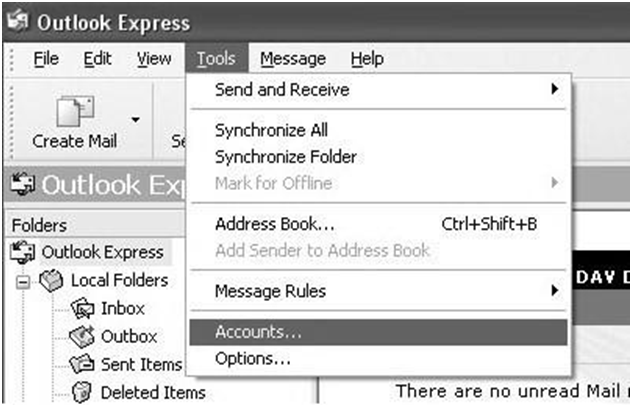
- 2. Add’e tıklayın , sonra Mail’e tıklayın.
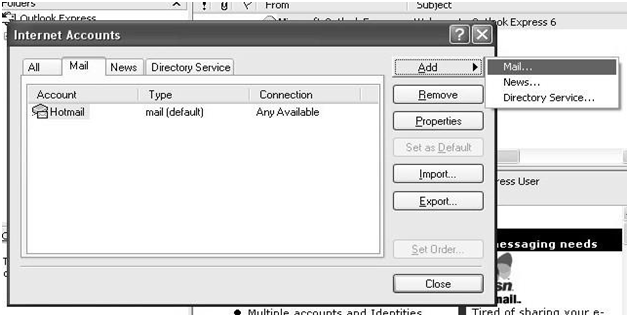
- 3. Adınızı yazın ve sonra Next’e tıklayın.
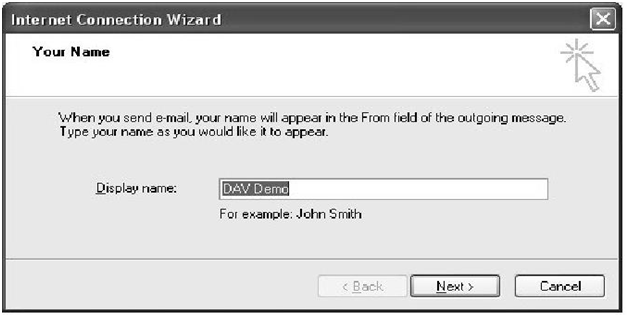
- 4. Tam Hotmail e-mail adresinizi yazın ve Next’e tıklayın.
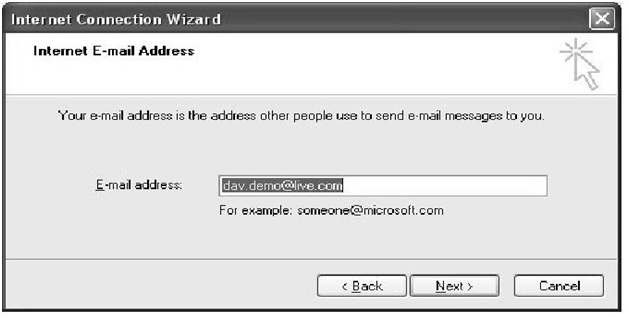
- 5. Aşağıdaki bilgileri girin ve Next’e tıklayın:

· My incoming mail server is a listesinde, POP3’e tıklayın
· Incoming mail (POP3, IMAP, or HTTP) server kutusuna, pop3.live.com yazın
· Outgoing mail (SMTP) server kutusuna, smtp.live.com yazın
- 6. Hotmail hesap parolanızı ve hesap adınızı yazın (eğer bir @msn.com hesabınız varsa tam MSN adresinizi yazınız).Bilgisayara erişimi olan tek kişi değilseniz, şifremi hatırla onay kutusunu temizleyin. Log on using Secure Password Authentication (SPA) onay kutusunun seçili olmadığından emin olun.
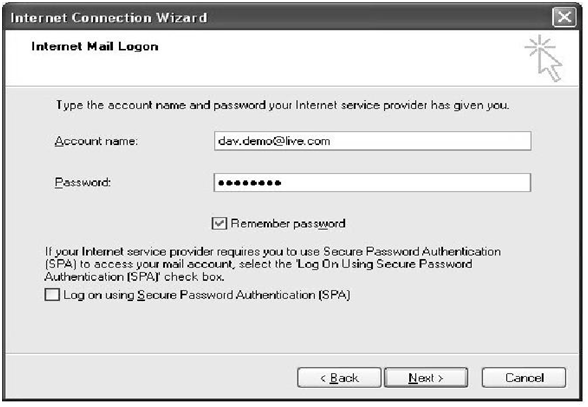
- 7. Next’e tıklayın, sonra Finish’e tıklayın.
- 8. Internet Accounts penceresinde, Mail sekmesine tıklayın, eklediğiniz Hotmail hesabına tıklayın, sonra Properties’e tıklayın.
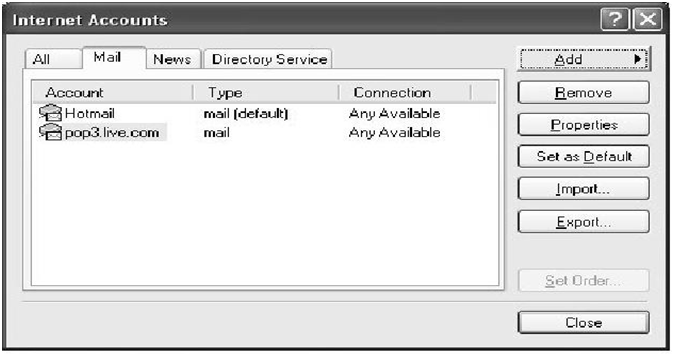
- 9. 'Outgoing Mail Servers'kategorisinde, Servers sekmesine tıklayın. Lütfen "My server requires authentication" kutusunu kontrol edin.
- 10. "My server requires authentication" seçeneğinin sağ tarafındaki Settings düğmesine tıklayın. Değişik bir hesap adı ve şifre gerektiren özel bir hesap açmaya çalışıyorsanız, "Use same settings as my incoming server" seçeneğini açmanız gerekebilir. Çoğu kişi "Use same settings as my incoming server"in hazır varsayılan seçeneğini kullanır.
- 11. Advanced sekmesine tıklayın, Server Port Numbers kategorisinde ,aşağıdaki bilgileri girin, ve OK’ye tıklayın:
· Incoming mail (POP3) kutusuna, 995 yazın.
· Outgoing mail (SMTP) kutusuna, 25 ya da 587yazın.
· Hem Outgoing mail (SMTP) hem de Incoming mail (POP3) kategorisinde, This server requires a secure connection (SSL) kutusunu seçin.
· Delivery kategorisinde, Hotmaili web tarayıcısında,cep telefonunuzda,ya da diğer e-mail programlarında kullanarak mesajlarınızı görmeyi istiyorsanız Leave a copy of messages on server onay kutusunu seçin . Otomatik hazır metinde, Outlook Express Hotmail sunucusundan bilgisayarınıza indirilen mesajları silecektir.
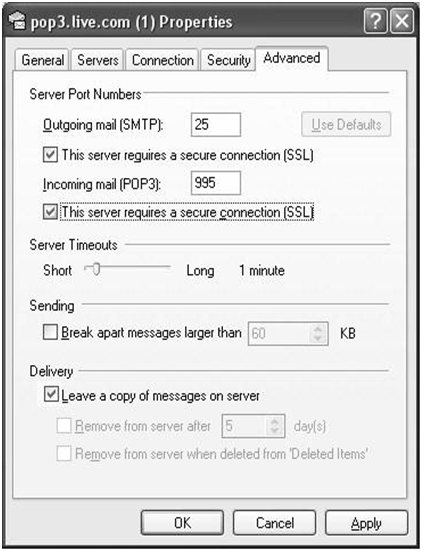
- 12. OK’ye tıklayın.
- 13. Internet Accounts penceresinde, Mail sekmesini seçerek ileti hesaplarınıza göz gezdirin. Eğer Hotmail hesabınızın 'HTTP' olduğunu görürseniz,hesabı seçin ve Remove düğmesine tıklayın (NOT: Bu DAV protokolünden POP protokolüne geçerken uygulanır-yukarıda belirtilen talimatlarla bir POP hesabı eklediniz ve şimdi DAV ile ulaşılan eski hesabın silinmesi gerekir).

 E-Mail Hesabınızı Microsoft Outlook Express'e Nasıl Eklersiniz?
E-Mail Hesabınızı Microsoft Outlook Express'e Nasıl Eklersiniz?
